Tutorial docenti
Schema della sezione
-
Le seguenti istruzioni sono valide per tutte le piattaforme moodle di Ateneo ma valgono nello specifico per il moodle di engineering for Africa essendo privo di autenticazione SSO
-
Dall'indirizzo https://unipd.zoom.us/download è possibile scaricare il software per installarlo sia sul PC che su tablet/smartphone. Premendo il pulsante in alto a destra "sign up it's free" si può creare un account personale cosi' nei meeting ognuno compare con il proprio nome e cognome.
Zoom è un software free. Chiunque può scaricarlo e utilizzarlo. -
I meeting zoom per engineerigforafrica vanno creati direttamente da zoom e dentro moodle si mette solo il link mediante forum per avvisare gli studenti.
1) Andare su https://unipd.zoom.us
2) Fare login con SSO
3) Creare evento tasto: "Schedule a Meeting" -
1) Autenticarsi in SSO sul portale https://mediaspace.unipd.it/ (Login in alto a destra)
2) Premere il link "ADD NEW" in alto a destra e caricare il video desiderato.
3) Scegliere opzione "unlisted" in basso e poi "go to media"
4) L'indirizzo da condividere con gli studenti è quello che appare nella barra degli indirizzi sul browser e sarà del tipo
https://mediaspace.unipd.it/media/...
Lo si puo' inserire nel corso come attività di tipo URL
Con questo sistema è visibile a chiunque abbia il linkSe si vuole invece limitare la condivisione del video solo agli studenti iscritti al proprio corso:
1) Autenticarsi in SSO sul portale https://mediaspace.unipd.it/ (Login in alto a destra)
2) Premere il link "ADD NEW" in alto a destra e caricare il video desiderato.
3) lasciare opzione "private" in basso e poi "go to media"
4) Dopo aver premuto su Share, copiare il testo che appare nel tab embed
5) Creare una attività di tipo "Pagina" nel corso moodle e nell'editor html che appare al "Contenuto della Pagina" premere il tasto freccia giù nella "tool bar" e poi il tasto
e poi il tasto  e quindi incollare il testo cosi com'è stato copiato da mediaspace
e quindi incollare il testo cosi com'è stato copiato da mediaspace
È un testo del tipo <iframe .....> </iframe>Vedi immagine sottostante
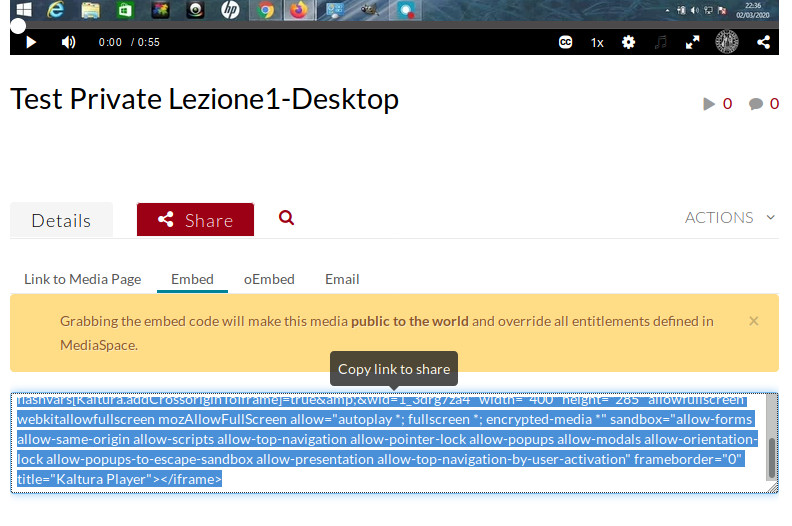
Link alla raccolta completa di tutorial messi a disposizione dall'Ufficio digital learning di Ateneo
-
- Andare al link https://elearning.unipd.it/dicea/
Login in alto a destra - Pulsante Pagina di Login senza Single Sign On/ Login without single sign on
- Cliccare su "My Media" nel menu di sinistra
- Pulsante in alto a destra "Add New" -> "Media Upload"
- Dopo aver caricato il video, pulsante Save in basso
- Lasciare opzione "private" in basso e poi "Go to Media"
- Dopo aver premuto su Share, copiare il testo che appare nel tab embed (vedi immagine sopra)
- Creare una attività di tipo "Pagina"/Page nel proprio corso moodle di engineering for africa e nell'editor html che appare al "Contenuto della Pagina" premere il tasto "freccia giù" a sinistra nella "tool bar"
 e poi il tasto
e poi il tasto  e quindi incollare il testo cosi com'è stato copiato.
e quindi incollare il testo cosi com'è stato copiato.
È un testo del tipo <iframe .....> </iframe>
- Andare al link https://elearning.unipd.it/dicea/
